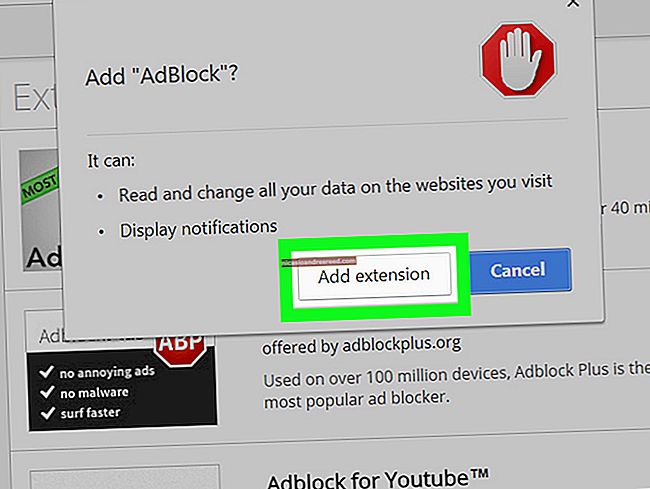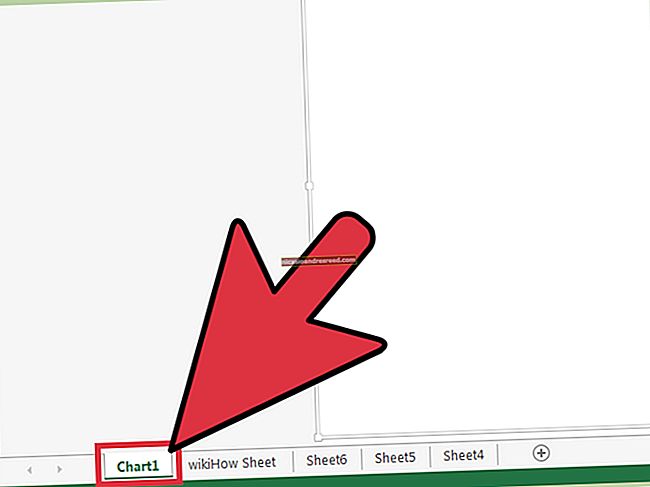Com restablir la contrasenya del Windows sense un CD d’instal·lació
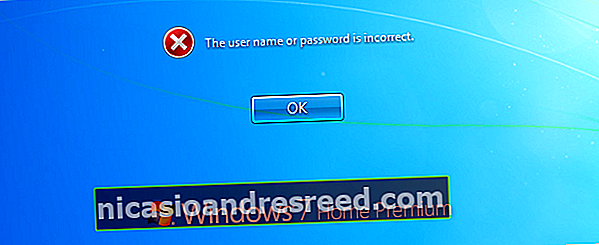
Si heu oblidat la contrasenya de Windows i no teniu instal·lat un CD d’instal·lació, no cal que us preocupeu. No només hi ha mitja dotzena de maneres complicades de restablir la contrasenya, sinó que podeu fer-ho fàcilment amb l’editor de contrasenyes de Windows fora de línia.
Per descomptat, si teniu un CD de Windows, podeu restablir la vostra contrasenya fàcilment amb un simple truc.
Nota:això hauria de funcionar en totes les versions de Windows, però si esteu executant Windows 8 o 8.1 i també mitjançant un compte de Microsoft per iniciar la sessió a l’ordinador, haureu de restablir la contrasenya del compte de Microsoft mitjançant un navegador web al seu lloc web.
Creeu el disc d'arrencada
Haureu de crear un disc d’arrencada amb un altre PC. Si no teniu un altre PC, haureu d’explicar algun dels vostres amics perquè utilitzi el seu. Primer, haureu de descarregar el disc d’arrencada des d’aquí:
Baixeu-vos l'editor de contrasenyes i registres fora de línia NT
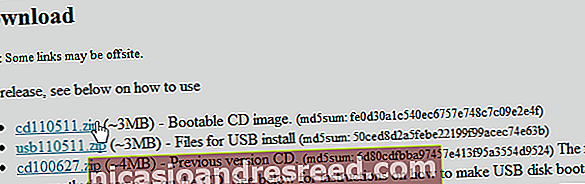
A continuació, descarregueu i llanceu ImgBurn, que és un programari molt senzill que us ajuda a gravar una imatge ISO en un disc. Nota: si teniu alguna altra aplicació per gravar una imatge ISO, podeu utilitzar-la.
Trieu la font, feu clic al botó de gravació i creeu el disc d’arrencada.

Si voleu, també podeu crear una unitat USB d’arrencada si voleu que les instruccions es trobin al lloc de descàrrega Offline NT.
Restabliment de la contrasenya de Windows
Arrenceu l'ordinador des del disc d'arrencada (és possible que hàgiu d'ajustar la BIOS per permetre l'arrencada des del CD). Se us demanarà un parell de pantalles, en què generalment només podeu prémer la tecla Retorn. Per exemple, aquesta pantalla us pregunta si voleu seleccionar la primera partició i [1] ja està seleccionat, per tant, només cal que premeu Retorn.
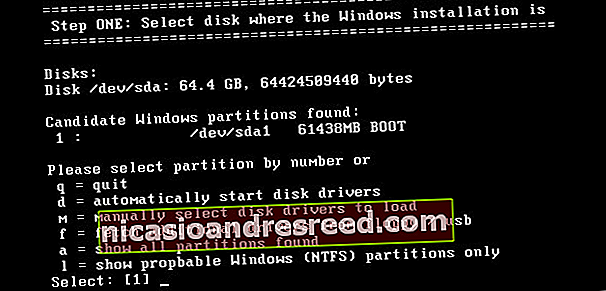
El mateix passa en el següent pas, on heu de triar la ruta del registre. El valor per defecte està bé, així que premeu Retorn.
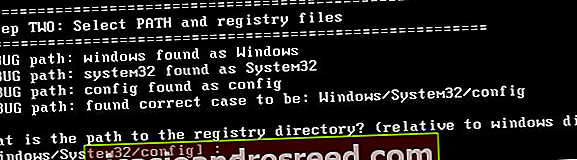
A continuació, podeu triar si voleu restablir la contrasenya o alguna altra cosa, així que només cal que premeu Retorn per restablir la contrasenya.

A continuació, se us demanarà si voleu editar usuaris o el registre. Si voleu editar les contrasenyes dels usuaris, torneu a prémer Retorn.
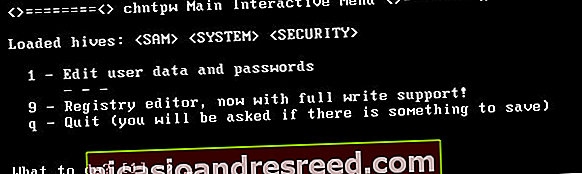
I ara, la primera pantalla on haureu de fer una altra cosa que no sigui prémer la tecla Retorn. En aquest cas, voldreu escriure el nom d’usuari que voleu restablir. En el meu cas, això era "friki", així que ho vaig escriure (sense les cometes). A continuació, premeu Retorn.
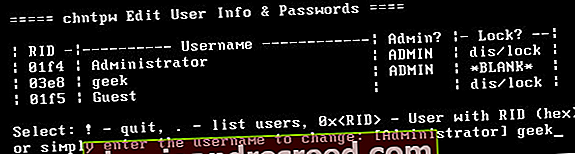
Ara és probable que vulgueu deixar en blanc la contrasenya, que ja està seleccionada, de manera que torneu a prémer la tecla Retorn (sempre la podeu canviar un cop torneu a Windows).
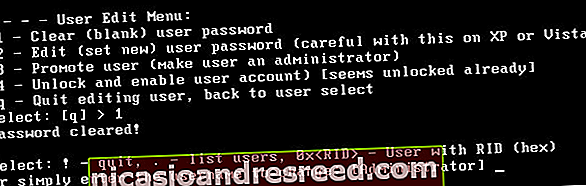
I ara, haureu de desar el que acabeu de fer. Escriviu un signe d’exclamació per sortir (o el símbol “!”) I, a continuació, escriviu la lletra “y” per desar-la.
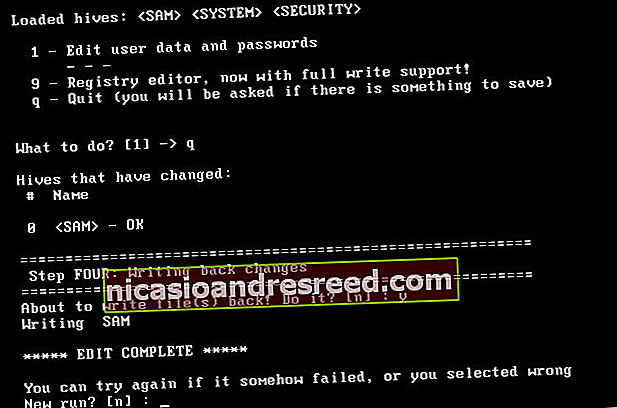
En aquest moment hauria de dir "EDITAR COMPLET" i podeu reiniciar l'ordinador. Hauríeu de poder iniciar la sessió sense cap problema; només cal que us assegureu de configurar una nova contrasenya.